Bist du neugierig, wie du deinen Mac mit Apple TV verbinden und Inhalte über AirPlay streamen kannst? In diesem Artikel werden wir dir zeigen, wie du AirPlay einrichtest und verwendest, um Audio und Video von deinem Mac auf deinen Fernseher zu streamen. Egal, ob du Filme, Musik oder Fotos teilen möchtest, AirPlay bietet eine einfache und bequeme Möglichkeit, deine Inhalte auf einem größeren Bildschirm zu genießen.
Du wirst überrascht sein, wie einfach es ist, deinen Mac mit Apple TV über AirPlay zu verbinden und ein nahtloses Streaming-Erlebnis zu genießen. Also, lass uns gleich loslegen und entdecken, wie du deinen Mac mit Apple TV über AirPlay verbindest!
Das Wichtigste kurz und knapp zusammengefasst
- AirPlay ist eine Funktion, mit der man Inhalte drahtlos von einem Apple-Gerät auf ein anderes streamen kann.
- Der Mac kann als AirPlay-Empfänger eingerichtet werden, um Inhalte von anderen Geräten zu empfangen.
- AirPlay kann auch auf dem iPhone oder iPad verwendet werden, um Inhalte auf einen Fernseher oder Mac zu streamen.
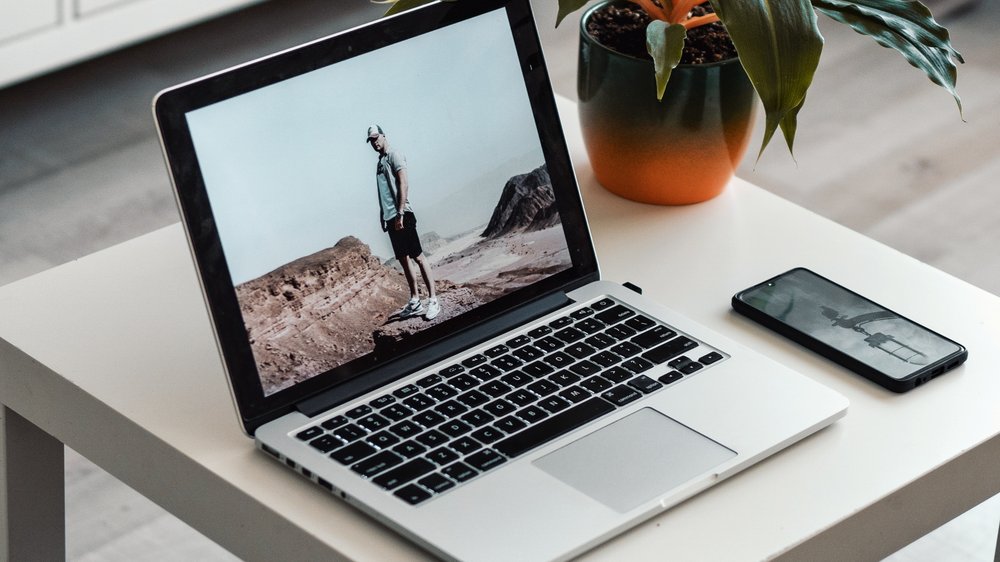
1/7 Was ist AirPlay und wie funktioniert es?
Überblick über AirPlay
Erlebe die faszinierende Welt von AirPlay , der drahtlosen Streaming-Technologie von Apple. Mit AirPlay kannst du spielend leicht Audio und Video von einem Gerät auf ein anderes übertragen. Egal ob iPhone, iPad, Mac oder Apple TV – du kannst nahtlos Inhalte zwischen all deinen Geräten streamen.
Aber das ist noch nicht alles! Auch kompatible Lautsprecher , Fernseher und AV-Receivers unterstützen AirPlay und ermöglichen es dir, Musik, Filme, TV-Sendungen und Fotos von deinem Apple-Gerät kabellos auf einem größeren Bildschirm zu genießen. AirPlay vereint Komfort und Einfachheit, um dir ein nahtloses und unterhaltsames Nutzererlebnis zu bieten.
Teile deine Inhalte mühelos auf verschiedenen Geräten und tauche ein in die Welt von AirPlay .
Funktionsweise von AirPlay
Mit AirPlay bietet Apple eine praktische drahtlose Streaming-Technologie an, mit der du spielend leicht Audio- und Videodateien von einem Gerät auf ein anderes übertragen kannst. Doch es gibt nicht nur eine, sondern gleich zwei Versionen von AirPlay: AirPlay 1 und AirPlay 2 . Der Hauptunterschied liegt darin, dass AirPlay 2 eine synchronisierte Wiedergabe auf mehreren Geräten ermöglicht.
Das bedeutet, du kannst zum Beispiel denselben Song auf mehreren Lautsprechern gleichzeitig abspielen. Und das Beste daran: AirPlay unterstützt eine Vielzahl von Audio- und Videoformaten wie MP3, AAC und H.264. Die Einrichtung von mehreren AirPlay-Empfängern ist kinderleicht: Stelle einfach sicher, dass alle Geräte im selben WLAN-Netzwerk verbunden sind und AirPlay aktiviert haben.
Sobald das erledigt ist, kannst du ganz bequem Inhalte auf die gewünschten Geräte streamen. Mit AirPlay wird das drahtlose Übertragen von Audio und Video zum wahren Vergnügen.
Falls du wissen möchtest, wie du dein Apple TV mit Siri steuern kannst, schau dir unbedingt unseren Artikel „Apple TV mit Siri steuern“ an.

Unterstützte Geräte und Funktionen: AirPlay 2 Tabelle
| Gerät | Unterstützte AirPlay-Versionen | Funktionen |
|---|---|---|
| Mac (Modelle ab 2011) | AirPlay 2 | Streaming von Audio und Video |
| iPhone (ab iOS 4.2) | AirPlay 2 | Streaming von Audio und Video |
| iPad (ab iOS 4.2) | AirPlay 2 | Streaming von Audio und Video |
| iPod touch (ab iOS 4.2) | AirPlay 2 | Streaming von Audio und Video |
| Apple Watch | AirPlay 2 | Steuerung der Wiedergabe auf Apple TV |
| Apple HomePod | AirPlay 2 | Streaming von Audio |
| Apple TV 4K | AirPlay 2 | Empfangen von Audio und Video vom Mac |
| Apple TV HD | AirPlay 2 | Empfangen von Audio und Video vom Mac |
| Smart TVs | AirPlay 2 | Empfangen von Audio und Video vom Mac |
| Lautsprecher | AirPlay 2 | Empfangen von Audio vom Mac |
| Receiver | AirPlay 2 | Empfangen von Audio vom Mac |
2/7 Einrichten des Mac als AirPlay-Empfänger
Einfache Schritte zum Einrichten des Mac als AirPlay-Empfänger
Um deinen Mac als AirPlay-Empfänger einzurichten, musst du zunächst sicherstellen, dass er die richtigen Voraussetzungen erfüllt. Aktualisiere dein Betriebssystem und überprüfe, ob du die erforderliche Hardware besitzt. Sobald du diese Voraussetzungen erfüllt hast, kannst du AirPlay ganz einfach in den Systemeinstellungen aktivieren.
Wähle einfach die Option „AirPlay“ aus und schalte sie ein. Dein Mac wird dann automatisch als AirPlay-Empfänger erkannt. Um deinen Mac mit dem WLAN-Netzwerk für AirPlay zu verbinden, öffne die Netzwerkeinstellungen und wähle das entsprechende WLAN-Netzwerk aus.
Gib das Passwort ein, wenn nötig, und dein Mac ist bereit, AirPlay-Inhalte zu empfangen. Das Einrichten deines Mac als AirPlay-Empfänger ist wirklich simpel. Überprüfe die Voraussetzungen, aktiviere AirPlay in den Einstellungen und verbinde deinen Mac mit dem WLAN-Netzwerk.
Nun kannst du bequem Audio und Video von anderen Geräten auf deinem Mac über AirPlay streamen. Viel Freude beim Entdecken dieser praktischen Funktion!

3/7 Verbinden des Mac mit Apple TV mittels AirPlay
So verbindest du deinen Mac ganz einfach mit Apple TV über AirPlay
- Rufe die Systemeinstellungen auf deinem Mac auf.
- Klicke auf „Ton“ oder „Sound“.
- Wähle die Option „AirPlay“ aus.
- Wähle dein Apple TV-Gerät aus der Liste der verfügbaren Geräte aus.
- Aktiviere das Kontrollkästchen „Diesen Mac als AirPlay-Empfänger aktivieren“.
- Überprüfe die Einstellungen und klicke auf „Übernehmen“.
- Verbinde dein Apple TV mit demselben WLAN-Netzwerk wie dein Mac.
- Gehe auf deinem Mac zu dem Video oder der Audiodatei, die du auf Apple TV streamen möchtest.
Wie man Audio und Video vom Mac auf Apple TV streamt
Du möchtest deine Lieblingsinhalte auf dem Mac ganz bequem auf deinem Apple TV genießen? Kein Problem! Mit dem AirPlay-Symbol kannst du Audio und Video kinderleicht streamen .
Verbinde einfach deine Geräte und schon erscheint das AirPlay -Symbol in der Menüleiste deines Macs. Wähle dein Apple TV aus der Liste der verfügbaren Geräte und los geht’s! Sobald du dein Apple TV ausgewählt hast, kannst du auf dem Mac deine gewünschten Audio- oder Videoinhalte auswählen.
Egal ob du eine Datei öffnest oder die Wiedergabe in einer unterstützten App wie iTunes oder QuickTime startest – dank AirPlay kannst du deine Inhalte in voller Größe und bester Qualität auf dem Fernseher genießen. Und das Beste daran: Mit AirPlay kannst du nicht nur vom Mac aus streamen, sondern auch von anderen Apple-Geräten wie dem iPhone oder iPad. Erlebe deine Lieblingsinhalte auf einem größeren Bildschirm und entfalte das volle Potenzial deiner Apple-Geräte.
Worauf wartest du noch? Probiere es gleich aus!
Einrichten von Apple TV für die Audiowiedergabe auf AirPlay 2-fähigen Geräten
Tauche ein in die Welt des kabellosen Musikhörens mit deinem Apple TV! Mit nur wenigen Handgriffen kannst du die Audiowiedergabe auf AirPlay 2-fähigen Geräten aktivieren und ein beeindruckendes Klangerlebnis genießen. Zuerst musst du die Einstellungen anpassen.
Öffne die “ AirPlay “ Option und aktiviere AirPlay 2 , um die Audiowiedergabe auf kompatiblen Geräten zu ermöglichen. Sobald das erledigt ist, verbinde dein Apple TV über AirPlay 2 mit einem kompatiblen Audiogerät. Gehe zu den “ Audio und Video “ Einstellungen und wähle das gewünschte Gerät aus.
Verbinde es anschließend mit deinem Apple TV . Um das beste Klangerlebnis zu erzielen, kannst du die Audioausgabeoptionen anpassen. Navigiere zu den „Audio und Video“ Einstellungen und stelle die Lautstärke, den Equalizer und andere Einstellungen nach deinen Vorlieben ein.
Mit diesen einfachen Schritten kannst du dein Apple TV für die Audiowiedergabe auf AirPlay 2-fähigen Geräten einrichten und in die wunderbare Welt der drahtlosen Musik eintauchen. Viel Spaß beim Genießen deiner Lieblingsmelodien!
Du möchtest deinen Mac auf deinem Apple TV spiegeln? Hier findest du alle Informationen dazu: „Mac auf Apple TV spiegeln“ .

Streamen von Inhalten von einem Mac an das Apple TV
Mit einem Mac kannst du ganz leicht deine Fotos , Diashows , Dokumente und Präsentationen auf dein Apple TV streamen. Teile deine besten Momente mit Freunden und Familie, indem du Fotos oder sogar ganze Diashows über AirPlay vom Mac auf das Apple TV überträgst. Doch das ist noch nicht alles.
Du kannst auch Dokumente und Präsentationen auf dem größeren Bildschirm des Apple TV anzeigen lassen. Egal, ob du an einem Projekt arbeitest oder einfach nur deine Lieblingsdokumente zeigen möchtest, das Streamen vom Mac auf das Apple TV ist praktisch und bequem. Und das Beste daran ist, dass du sogar den Inhalt deines Mac-Bildschirms auf dem Apple TV spiegeln kannst.
So kannst du deine Videos oder Filme von Streaming-Diensten auf dem beeindruckenden Apple TV-Bildschirm genießen. Mit AirPlay wird das Streamen von Inhalten vom Mac auf das Apple TV zum Kinderspiel und bietet unzählige Möglichkeiten, deine Lieblingsinhalte auf dem großen Bildschirm zu erleben. Probiere es aus und tauche ein in ein völlig neues Streaming-Erlebnis!

In diesem Video erfährst du, wie du deinen Mac (iMac, Macbook oder Mac Mini) mit dem Apple TV verbindest und Inhalte über AirPlay spiegelst. Lerne, wie du das Beste aus deinem Mac und Apple TV herausholen kannst. #Mac #AppleTV #AirPlay
4/7 Einstellungen für AirPlay und HomeKit anpassen
Wie man festlegt, wer mit AirPlay Inhalten an das Apple TV streamen darf
Das AirPlay -Feature auf deinem Apple TV ermöglicht es dir, die Kontrolle darüber zu haben, wer Inhalte streamen darf. Du kannst die Nutzung auf bestimmte Apple-IDs oder Geräte beschränken, um sicherzustellen, dass nur ausgewählte Personen Zugriff haben. Indem du eine Liste von zugelassenen Apple-IDs oder Geräten erstellst, kannst du sicherstellen, dass nur sie Inhalte über AirPlay auf dein Apple TV streamen können.
Dies ist besonders nützlich , wenn du deine Inhalte nur mit bestimmten Personen teilen möchtest. Außerdem kannst du einen Passwortschutz für AirPlay-Verbindungen einrichten. Dadurch wird ein Passwort erforderlich, um eine Verbindung herzustellen.
Das Passwort kannst du in den Einstellungen festlegen und nur den Personen mitteilen, denen du das Streamen über AirPlay erlauben möchtest. Durch die AirPlay-Einstellungen in der Home-App hast du die Möglichkeit, die Zugriffsrechte für AirPlay-Inhalte auf deinem Apple TV zu steuern. Du kannst bestimmte Räume oder Geräte auswählen und festlegen, wer Zugriff hat.
Dies gibt dir noch mehr Kontrolle darüber, wer Inhalte streamen darf. Mit diesen Funktionen kannst du dein Apple TV absichern und nur den Personen Zugriff gewähren, denen du vertraust und denen du das Streamen erlauben möchtest.
5/7 Verwenden von AirPlay auf dem iPhone oder iPad

So verbindest du deinen Mac mit Apple TV über AirPlay
- AirPlay ist eine Technologie von Apple, mit der du drahtlos Audio- und Videoinhalte von einem Gerät auf ein anderes streamen kannst.
- Um deinen Mac als AirPlay-Empfänger einzurichten, musst du sicherstellen, dass beide Geräte im selben WLAN-Netzwerk sind und dann die AirPlay-Einstellungen auf deinem Mac aktivieren.
- Um deinen Mac mit Apple TV über AirPlay zu verbinden, öffne das Kontrollzentrum auf deinem Mac und wähle das AirPlay-Symbol aus. Wähle dann das gewünschte Apple TV aus der Liste der verfügbaren Geräte aus, um die Verbindung herzustellen.
Streamen von Videos von iPhone oder iPad auf einen Fernseher oder Mac
Begib dich auf eine fesselnde Reise, bei der du mühelos Videos von deinem iPhone oder iPad auf einen Fernseher oder Mac streamen kannst. Tauche ein in die Welt der Unterhaltung, öffne die Video-App und berühre das AirPlay-Symbol, um den gewünschten Fernseher oder Mac auszuwählen. Oder wähle bereits im Voraus in den Einstellungen deinen bevorzugten Bildschirm aus.
Tauche ein in ein Seherlebnis der Extraklasse und genieße deine Lieblingsvideos auf einem größeren Bildschirm!
Synchronisieren des iPhone oder iPad mit einem Fernseher oder Mac
Lust, dein iPhone oder iPad mit einem Fernseher oder Mac zu verbinden? Kein Problem! Mit AirPlay kannst du ganz einfach Inhalte von deinem Gerät auf den Bildschirm deines Fernsehers oder Macs übertragen.
Um dein iPhone oder iPad mit einem Fernseher zu verbinden, aktiviere einfach AirPlay auf deinem Gerät und wähle den gewünschten Fernseher aus. Du kannst dann Fotos, Videos und sogar den Bildschirm deines Geräts auf dem Fernseher anzeigen lassen. Möchtest du Inhalte von deinem iPhone oder iPad auf einen Mac übertragen?
Stelle sicher, dass beide Geräte im selben WLAN-Netzwerk sind, aktiviere AirPlay auf deinem Mac und wähle dein iPhone oder iPad als Empfänger aus. So kannst du problemlos Dateien wie Fotos oder Videos vom iPhone oder iPad auf den Mac übertragen. Auch eine Synchronisierung zwischen iPhone oder iPad und Mac ist mit AirPlay möglich.
Verbinde beide Geräte mit demselben WLAN-Netzwerk und aktiviere AirPlay auf beiden. Wähle dann das gewünschte Gerät aus und folge den Anweisungen für die Einrichtung der Synchronisierung. Mit AirPlay wird die Synchronisierung von iPhone oder iPad mit einem Fernseher oder Mac zum Kinderspiel.
Probiere es aus und genieße deine Inhalte auf dem großen Bildschirm !

6/7 Aktivieren von AirPlay auf dem Mac
Schritte zum Aktivieren von AirPlay auf dem Mac
1. Stelle sicher, dass dein Mac mit dem WLAN-Netzwerk verbunden ist, über das du AirPlay nutzen möchtest.
2. Navigiere zu den Systemeinstellungen deines Macs, indem du das Apple-Menü oben links auf dem Bildschirm anklickst und „Systemeinstellungen“ auswählst .
3. Öffne die AirPlay-Einstellungen und aktiviere die Funktion, indem du den Schalter neben „AirPlay aktivieren“ betätigst.
4. Überprüfe die Systemvoraussetzungen , um sicherzustellen, dass dein Mac mit AirPlay kompatibel ist. Klicke dazu auf das Apple-Menü, wähle „Über diesen Mac“ und dann „Systembericht“ aus.
5. Dein Mac ist nun bereit, AirPlay zu nutzen. Du kannst jetzt Audio und Video von anderen Geräten auf deinem Mac streamen und die vielseitigen Möglichkeiten dieser Funktion entdecken. Viel Spaß beim Ausprobieren von AirPlay auf deinem Mac!
Weitere Möglichkeiten, um AirPlay zu verwenden
AirPlay eröffnet eine Vielzahl von Möglichkeiten jenseits des Audio- und Video-Streamings. Es ermöglicht dir, Multimedia-Geräte in Smart-Home-Systeme zu integrieren und sie bequem zu steuern. Du kannst deine Musik auf kompatiblen Lautsprechern und Soundbars im ganzen Haus abspielen und so für eine angenehme Atmosphäre sorgen.
Darüber hinaus kannst du während Videokonferenzen Bildschirminhalte teilen . Du hast eine Präsentation auf deinem iPhone oder iPad? Kein Problem, mit AirPlay kannst du sie mühelos auf einem größeren Bildschirm anzeigen lassen.
Das ist äußerst praktisch für die Zusammenarbeit oder das Vorstellen von Präsentationen vor einem größeren Publikum. Neben dem Teilen von Bildschirminhalten ermöglicht es AirPlay auch das Streaming von Musik auf kompatiblen Lautsprechern und Soundbars. Egal, ob du dich im Wohnzimmer entspannst oder in der Küche kochst, du kannst drahtlos deine Lieblingssongs auf kompatiblen Geräten genießen und dich von der Musik mitreißen lassen.
Die Möglichkeiten von AirPlay sind jedoch noch vielfältiger. Es bietet eine nahtlose Integration in Smart-Home-Systeme, ermöglicht das Teilen von Bildschirminhalten während Videokonferenzen und das bequeme Streaming von Musik. Tauche ein in die Welt von AirPlay und erlebe, wie es deine Multimedia-Erfahrung auf ein neues Level hebt.
Falls du ein Apple TV besitzt und wissen möchtest, wie du Apple Fitness+ darauf nutzen kannst, schau dir unbedingt unseren Artikel „Apple Fitness+ auf Apple TV“ an.
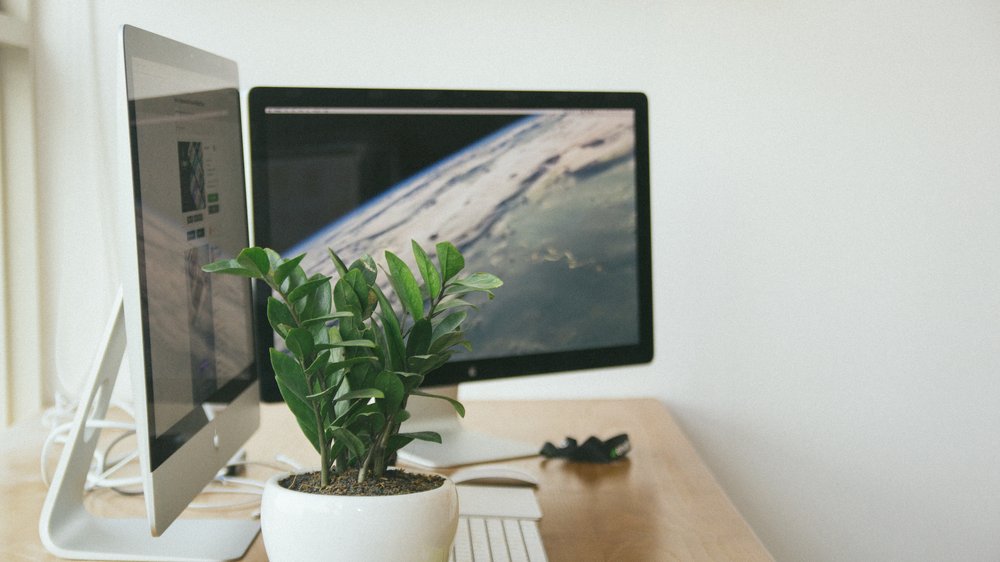
7/7 Fazit zum Text
Insgesamt bietet dieser Artikel eine umfassende Anleitung zum Verbinden eines Mac mit Apple TV über AirPlay . Wir haben einen Überblick über AirPlay gegeben und erklärt, wie es funktioniert. Wir haben auch gezeigt, wie man den Mac als AirPlay-Empfänger einrichtet und wie man Audio und Video vom Mac auf Apple TV streamt.
Zusätzlich haben wir gezeigt, wie man AirPlay-Einstellungen anpasst und AirPlay auf dem iPhone oder iPad verwendet. Mit diesen Informationen können Nutzer problemlos ihre Geräte miteinander verbinden und Inhalte streamen . Wenn du mehr über ähnliche Themen erfahren möchtest, empfehlen wir dir, unsere anderen Artikel zu durchsuchen, um noch mehr nützliche Informationen zu erhalten.
FAQ
Wie verbinde ich mein Mac mit Apple TV?
Klicke auf dem Mac einfach auf das Kontrollzentrum in der Menüleiste und wähle „Bildschirmsynchronisierung“. Dort kannst du dein Apple TV oder Smart-TV auswählen. Wenn du mehr Informationen benötigst, schau dir den Abschnitt „Verwenden von AirPlay, um die Bildschirmanzeige deines Mac auf einem HD-Fernsehgerät zu streamen“ an.
Wie aktiviere ich AirPlay am Mac?
Klicke einfach auf das Einblendmenü neben „AirPlay erlauben für“ und wähle die Geräte aus, die du für die Nutzung von AirPlay zum Streamen von Inhalten auf deinem Mac erlauben möchtest. Aktuelle Benutzer:innen müssen mit deiner Apple-ID angemeldet sein, um AirPlay verwenden zu können. Dadurch wird sichergestellt, dass nur autorisierte Geräte Inhalte auf deinem Mac streamen können.
Wie bekomme ich das Bild vom Mac auf den Fernseher?
Um deinen Mac mit deinem Fernsehgerät zu verbinden, brauchst du ein Displaykabel. Damit kannst du den Displayanschluss deines Computers mit dem Videoeingang deines Fernsehgeräts verbinden. Falls es kein passendes Kabel für deinen Mac und dein Fernsehgerät gibt, könnte es sein, dass du einen zusätzlichen Kabeladapter benötigst.
Warum hat mein MacBook kein AirPlay?
Hier ist eine kurze Anleitung, wie du AirPlay auf deinem Mac aktivierst. Du kannst es an einem Monitor erkennen, der ein kleines Dreieck zeigt. Falls du das Symbol nicht siehst, gehe zum Apple-Menü und wähle „Systemeinstellungen“ aus. Klicke dann auf „Monitore“ und aktiviere die Option „Sync-Optionen in der Menüleiste anzeigen“, wenn verfügbar. Viel Spaß beim AirPlay! 5. Juli 2023


